Envio de Relatórios via e-mail através de tarefa agendada do Windows
É possível configurar uma tarefa agendada para envio automático de relatórios montados no gerador do SIGER® via e-mail.
Pontos relevantes: A execução da tarefa de gerar e enviar o relatório não está sob "responsabilidade" (por assim dizer) do SIGER®.
Na verdade, é configurada uma tarefa no agendador do Windows que executa uma linha de comando que gera o relatório no sistema e a partir daí envia o e-mail.
Desta forma, é correto afirmar que não é o SIGER® que gera relatórios automaticamente e os envia (já que o ERP não possui um serviço que faça isso) e sim que o Windows foi configurado para executar determinada rotina do sistema a cada "x" tempo.
Essa compreensão é importante por que problemas na execução e envio destes relatórios geralmente devem ser associados ao Windows (configuração do ambiente, servidor, usuário, etc) e não ao SIGER® em si.
Abaixo passo a passo de como executar esta configuração:
ETAPA 01:
Configurando o relatório montado SIGER® via gerenciador para envio do relatório através de e- mail.
Dica: Talvez você deseje emitir esse relatório "manualmente" as vezes.Ou seja: Além de receber ele por e-mail a cada "x" tempo de maneira automática também irá desejar (quando necessário) acessar o menu 9.2-R do SIGER® e gerá-lo.
Nesse caso, é recomendado criar dois relatórios iguais no gerador.
Ou seja: ter um relatório exclusivo para envio de e-mail "automático" e um relatório exclusivo para emissão "manual".
Cada um deles com um código diferente de relatório no gerador (não usar, desta forma, o mesmo relatório).
Motivo: Uma vez que no SIGER® o usuário configura o relatório para que o mesmo seja enviado por e-mail sempre que for tentado gerar o referido "por dentro" do sistema de maneira "expontânea" (isto é, através de comando executado pelo usuário) o sistema irá entender que é para tentar enviar este relatório via e-mail.
Ou seja: Não irá gerar o relatório em tela e tentará concluir a tarefa disparando e-mail.
Sobre formato de saída do relatório.
O habitual nos relatórios enviados por e-mail é que o formato de saída seja 2-Planilha XLSX.
Porém o SIGER® também aceitará outros formatos para o envio de e-mail sendo eles: 3-PDF, 5-Gráfico, 6-Arquivo TXT/CSV e 8-Arquivo XML.
Todos eles disponíveis no campo "Formato de saída" destacado na imagem abaixo.
Além disso, não esquecer de marcar as flags "Enviar por e-mail" e "Modo silencioso".
Estes são campos "fundamentais" na configuração do relatório a ser enviado via e-mail.
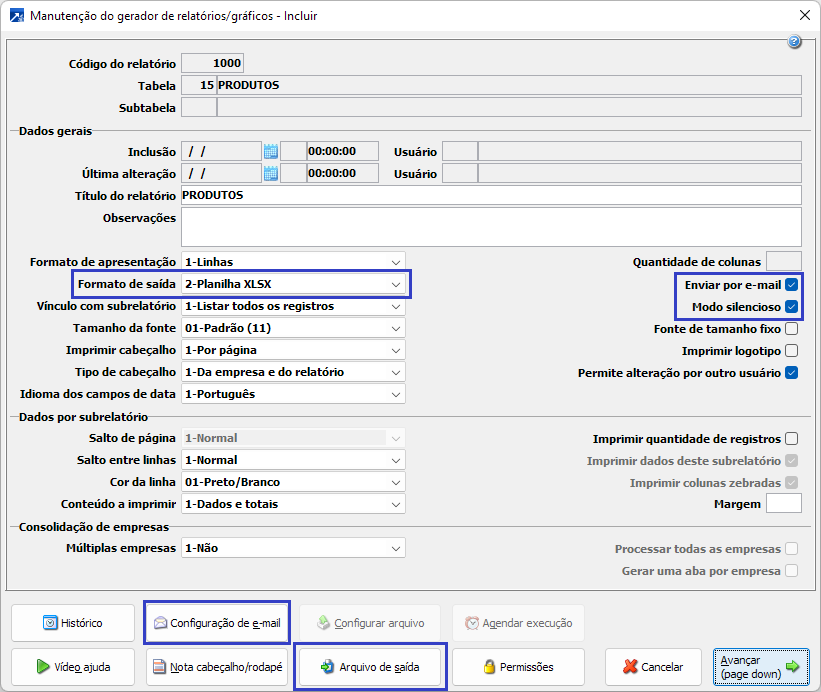
No botão [Configuração de e-mail] nós vamos informar quais são os endereços de correio eletrônico que irão receber este relatório via e-mail.
Vide exemplo abaixo:
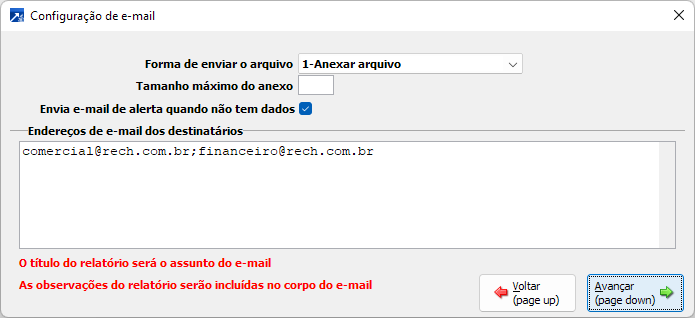
Quando a flag: "Envia e-mail de alerta quando não tem dados" deixar sempre a mesma marcada.
Pois caso não exista resultados a serem exibidos no relatório a ser disparado via e-mail o sistema enviará mesmo assim um e-mail notificando este ocorrido.
Cuidado: Às vezes, por exemplo, poderemos configurar um relatório de pedidos que deram entrada no dia para enviar um e-mail de segunda a domingo uma vez ao dia as 18 horas.
Porém, a empresa trabalha somente de segunda a sexta onde então no sábado e no domingo não são emitidos pedidos no SIGER®.
Nesta situação, os usuários acabarão recebendo mensagens notificando que não haviam dados a serem extraídos.
Para evitar este tipo de problema sempre ajuste a frequência da tarefa agendada do Windows a datas em que se saiba que com certeza haverá dados para serem extraídos.
Outro ponto importante: Os endereços de e-mail podem ser digitados sempre se usando ";" (ponto e vírgula) para separá-los.
Existe ainda o botão [Arquivo de saída]
Nele vamos configurar onde o relatório gerado será salvo nos servidor.
Explicação: Neste caso, o SIGER® precisará salvar o relatório a ser enviado via e-mail em algum diretório no servidor para que o mesmo consiga ser anexado na mensagem.
Atenção: É recomendado que seja configurado um caminho na unidade "nativa" onde o SIGER® está instalado no servidor.
Não recomendado informar o caminho usando o "mapeamento" de rede.
Exemplo: Ao invés de: R:\RECH\relatório.xlsx usar C:\RECH\relatório.xlsx
Vale lembrar: Não existe um diretório "padrão" a ser utilizado. Fica a cargo do usuário.
Geralmente é criada uma "pasta" específica para salvar estes arquivos.
Também é importante destacar que convém que a configuração deste relatório seja feita diretamente no servidor (já que o SIGER® vai validar o caminho informado na "máquina local" onde o relatório está sendo configurado).
Além disso, deixar desmarcadas as flags "Adicionar data atual", "Adicional hora atual", "Visualizar arquivo".
Isto evita que seja gerado um arquivo para cada relatório gerado.
De forma que a cada nova geração o SIGER® irá simplesmente sobreescrever o arquivo anterior.
Isto é importante principalmente para casos onde o relatório em questão vai ser gerado várias vezes ao dia (ex: Duas vezes ao dia de segunda a sexta).
Ao final de uma semana teríamos 10 arquivos salvos (um para cada vez que o relatório foi gerado/salvo) no diretório caso venhamos a marcar uma das flags mencionadas.
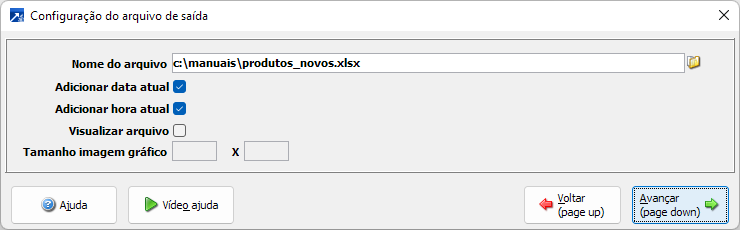
ETAPA 02:
Seleção padrão do relatório.
O relatório sempre irá ser gerado considerando uma seleção padrão salva.
Exemplo prático: poderemos configurar um relatório de pedidos que deram entrada no dia para enviar um e-mail de segunda a sexta uma vez ao dia as 18 horas.
Nesse caso terá de ser feita uma seleção padrão utilizando o campo "data de entrada" informando o parâmetro 2-Hoje.
O importante aqui é entender que o relatório gerado automaticamente via e-mail sempre respeitará a seleção padrão salva.
Feita a seleção padrão é relevante que tomemos nota do código da mesma pois o mesmo será utilizado na montagem da linha de comando a ser executada na tarefa do Windows.
Por exemplo: Na imagem abaixo o código da seleção padrão será: 1229
Esse código é único. Não haverá outra seleção Cod.1229
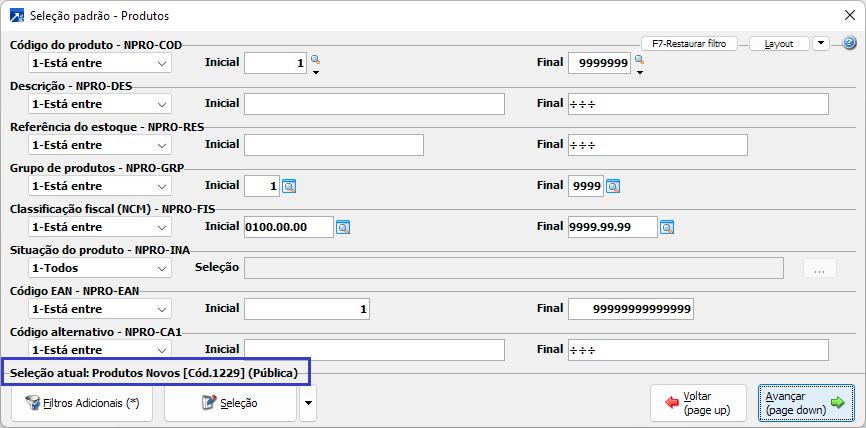
Dica interessante: Caso essa seleção possa ser usada em outros relatórios marque a flag "Todos os menus do SIGER®" ao gravar a seleção padrão.
Isso é importante principalmente em casos onde, por exemplo, serão criados dois relatórios no gerador (um para emissão via e-mail e outro para emissão manual) porém ambos irão olhar para "a mesma" seleção padrão criada.
ETAPA 03:
Montagem da linha de comando a ser utilizada no agendador de tarefas do Windows.
Utilize nesse caso o exemplo abaixo alterando somente os valores em vermelho.
VS-USUARI:USUARIO VS-SENUSU:SENHA VS-OPCMEN:592R VS-FLGFUN:GRE VS-RELCOD:5009 VS-SELCOD:76 VS-EMPREL:TST
Traduzindo cada um destes campos:
VS-USUARI:USUARIO -> Usuário do SIGER® que irá gerar o relatório
VS-SENUSU:SENHA -> Senha do usuário do SIGER® que irá gerar o relatório
RELCOD:5009 -> Código do relatório criado no gerador
VS-SELCOD:76 -> Código da seleção padrão salva para emissão do relatório a ser emitido via gerador
VS-EMPREL:TST -> Sigla da empresa em que será gerado o relatório no SIGER®. Para mais de uma sigla, utilizar separador de "/" (barra). Exemplo: VS-EMPREL:TST/JBM/TJM/RSC
Dica útil nº1: Às vezes pode ser melhor criar no SIGER® um usuário específico para geração destes relatórios.
Assim não ficará exposta nenhuma senha relevante nas tarefas agendadas do Windows.
Dica útil nº2: Cuidado com a questão das siglas.
Algumas empresas possuem Matriz e Filiais sendo que cada uma possui uma sigla no SIGER®.
Nesse caso, configure na capa do relatório em questão se deseja emitir o mesmo consolidando empresas.
Vide exemplo:
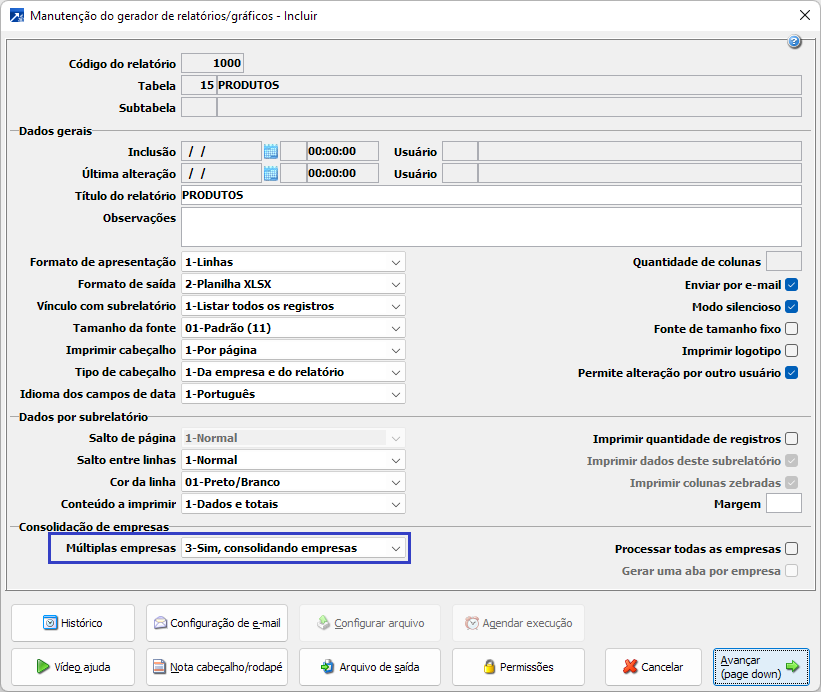
Uma dica: Monte a linha de comando num arquivo .txt a parte.
Depois é será necessário apenas copiar a mesma para a tarefa agendada do Windows.
Exemplo:
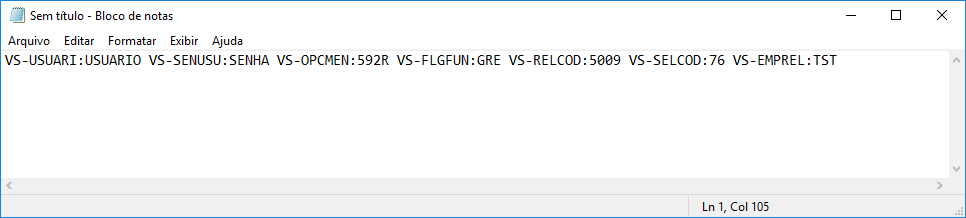
ETAPA 04:
Configurando e-mail de saída do relatório
Uma vez estando configurado o relatório e sua seleção padrão é preciso configurar o e-mail de saída.
Ou seja: Se o relatório gerado no sistema será enviado via e-mail para os usuários, é preciso indicar por qual e-mail será disparada esta mensagem.
Onde configuro isso?
Resposta: o jeito mais seguro para isto é configurar um e-mail dentro do usuário do SIGER®.
Veja como informar um endereço de e-mail e configurações no cadastro do usuário. + Saiba mais
ETAPA 05:
Configurando tarefa agendada no Windows a partir da linha de comando.
Tanto quanto as demais etapas de trabalho citadas acima, convém que esta também seja executada diretamente no servidor da empresa.
Vamos começar acessando o agendador de tarefas do Windows.
Pressione “Win+R” para abrir o Executar, digite taskschd.msc e clique em “OK” para abrir o Agendador de Tarefas.
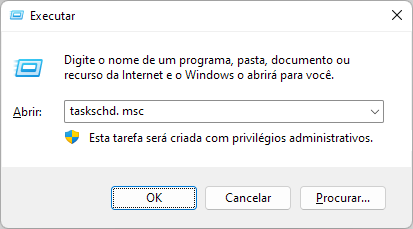
Localizar o diretório de tarefas da Rech.
Obs: Por ser no servidor da empresa é muito provável que já exista um diretório de tarefas agendadas chamado Rech.
Nele são salvas as tarefas correlatas ao SIGER® tais como backups, importação/exportação de informações para pedidos web, entre outras.
Caso não exista um diretório chamado Rech, favor proceder com a criação do mesmo.
Clique em "Nova Pasta"
Digite o nome "RECH" na nova pasta.
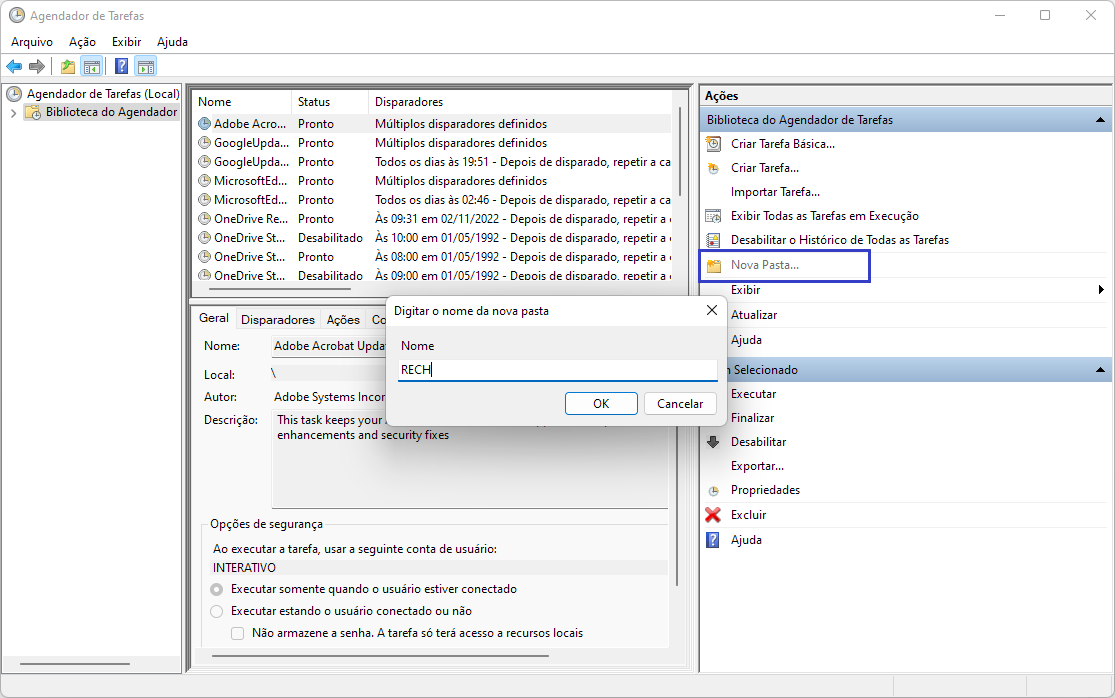
A nova pasta aparecerá a esquerda no Browse do agendador de tarefas
Vide abaixo:
Clique sobre este diretório.
Vamos criar a tarefa dentro deste novo diretório criado.
Clique no ícone criar tarefa.
Irá abrir uma janela para que possamos configurar uma tarefa.
Essa tarefa será responsável pela execução do relatório no SIGER® em um período pré-determinado.
O relatório por conseguinte irá disparar um e-mail.
Na aba "Geral"
Configurar o nome do relatório.
Configurar para o mesmo executar mesmo o usuário estando conectado ou não.
Obs: Esta configuração permite que a tarefa de envio de e-mail do relatório do gerador feito no SIGER® seja executada mesmo quando o usuário já tiver feito logoff do seu usuário.
Porém, esse parâmetro só funciona adequadamente quando a tarefa for configurada diretamente no servidor onde está instalado o sistema.
Configurar para executar a tarefa com privilégios mais altos.
Vide imagem abaixo:
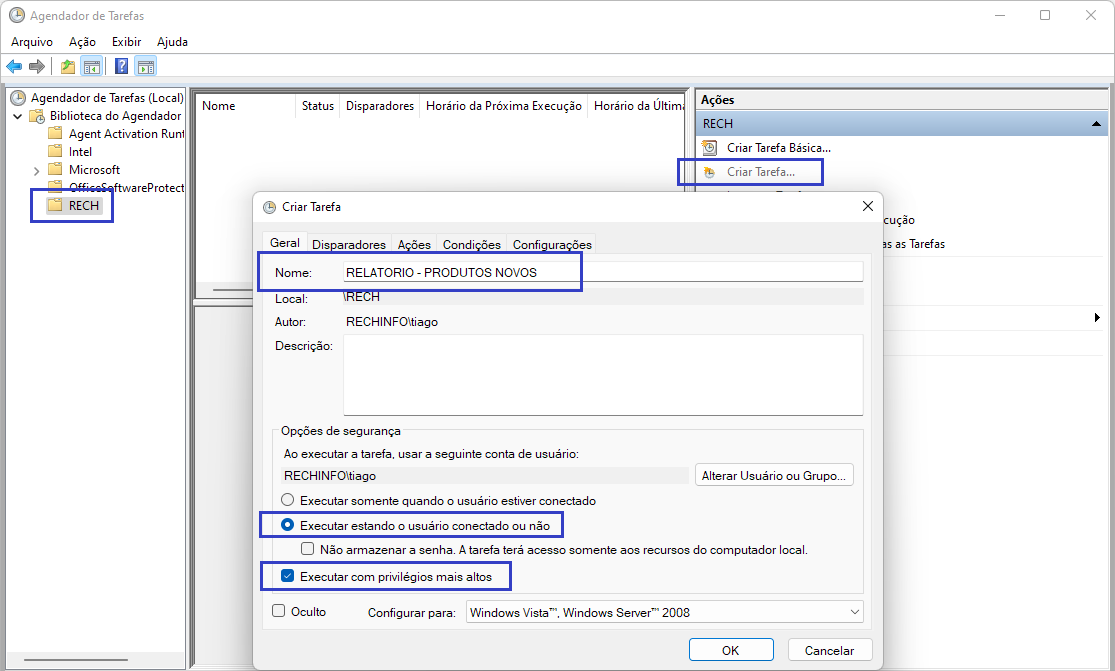
Na aba "Disparadores"
Vamos configurar a frequência com que esta tarefa é executada.
Em outras palavras: vamos configurar de quanto em quanto tempo o relatório será gerado e enviado via e-mail.
Vamos fazer um exemplo: Digamos que eu queira que o relatório seja enviado uma vez ao dia de segunda a sexta a partir das 08:30hrs
Podem ser feitas várias combinações de parâmetros aqui.
Trata-se de um recurso do Windows (não do SIGER® em si).
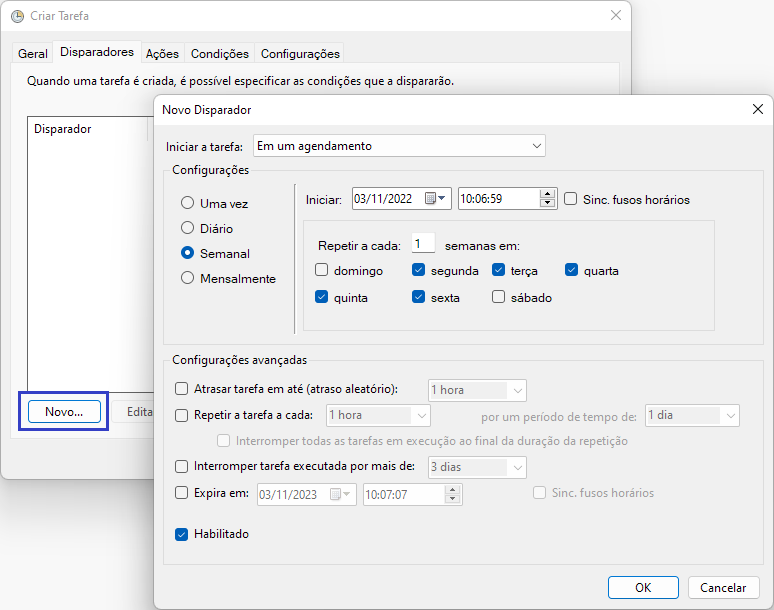
Na aba "Ações"
Nesta aba é onde vamos colocar as informações de execução do relatório.
Considerando, inclusive, a linha de comando que montamos na etapa 03 deste manual.
Vide imagem abaixo:
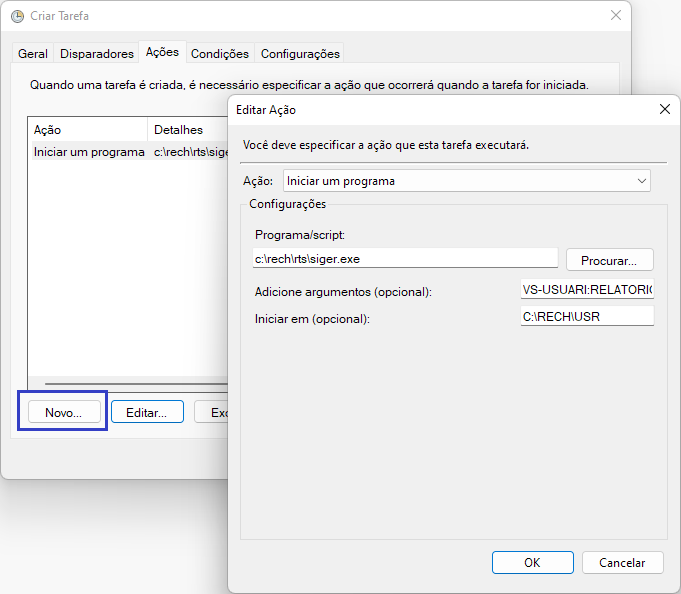
Considerar:
a) Em 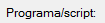 -> Inserir o caminho do executável do SIGER®.
-> Inserir o caminho do executável do SIGER®.
Ex: C:\RECH\RTS\SIGER.exe
Obs: Veja que nesta caso como a tarefa está sendo configurada no servidor onde está instalado o sistema a unidade passa a não ser a do mapeamento e sim a que o sistema está alocado.
No nosso exemplo usamos a unidade "C" porém dependerá muito do ambiente configurado.
b) Em " " -> Inserir a linha de comando montada para geração do relatório.
" -> Inserir a linha de comando montada para geração do relatório.
Ex: VS-USUARI:USUARIO VS-SENUSU:SENHA VS-OPCMEN:592R VS-FLGFUN:GRE VS-RELCOD:5009 VS-SELCOD:76 VS-EMPREL:TST
Obs: Apesar do windows usar o termo "opcional" na verdade para tarefas do sistema SIGER® este campo é obrigatório.
c) Em " " -> Inserir o caminho da pasta USR.
" -> Inserir o caminho da pasta USR.
Ex:C:\RECH\USR
Obs: Veja que nesta caso como a tarefa está sendo configurada no servidor onde está instalado o sistema a unidade passa a não ser a do mapeamento e sim a que o sistema está alocado.
No nosso exemplo usamos a unidade "C" porém dependerá muito do ambiente configurado.
Obs: Apesar do windows usar o termo "opcional" na verdade para tarefas do sistema SIGER® este campo é obrigatório.
Feito.
APÓS ESSES AJUSTES, IMPORTANTE EXECUTAR A TAREFA PARA VERIFICAR SE ESTÁ TUDO CERTO.
